docker ps— показывает список запущенных контейнеров. Некоторые из полезных флагов:-a/--all— список всех контейнеров (по умолчанию показывает только запущенные);-q/--quiet— перечислить только id контейнеров (полезно, когда вам нужны все контейнеры).
docker pull— большинство образов создаётся на основе базового образа изDocker Hub. Docker Hub содержит множество готовых образов, которые можно использовать вместо того, чтобы создавать и настраивать свой собственный. Чтобы скачать определённый образ или набор образов (репозиторий), используйте командуdocker pull.docker build— эта команда собирает образ Docker из Dockerfile и «контекста». Контекст сборки — это набор файлов, расположенных по определённому пути или URL. Используйте флаг-t, чтобы задать имяобраза. Например, командаdocker build -t my_container .соберёт образ, используя текущую директорию, на что указывает точка в конце.docker run— запускает контейнер, на основе указанного образа. Эту команду можно дополнять другими, например,docker run my_image -it bashзапустит контейнер, а затем запустит в нём bash.docker logs— эта команда используется для просмотра логов указанного контейнера. Можно использовать флаг--follow, чтобы следить за логами работающей программы:docker logs --follow my_container.docker volume ls— показывает список томов, которые являются предпочитаемым механизмом для сохранения данных, генерируемых и используемых контейнерами Docker.docker rm— удаляет один и более контейнеров, например,docker rm my_container.docker rmi— удаляет один и более образов, например,docker rmi my_image.docker stop— останавливает один и более контейнеров. Командаdocker stop my_containerостановит один контейнер, аdocker stop $(docker ps -a -q)— все запущенные. Более грубый способ — использоватьdocker kill my_container, который не пытается сначала аккуратно завершить процесс.- Можно комбинировать эти команды. Например, для очистки всех контейнеров и образов:
- Останавливаем все запущенные контейнеры
docker kill $(docker ps -q). - Удаляем все остановленные контейнеры
docker rm $(docker ps -a -q). - Удаляем все образы
docker rmi $(docker images -q).
- Останавливаем все запущенные контейнеры
Существует гораздо больше команд для Docker, о которых можно почитать в документации. Пробуйте новые примеры, комбинируйте их, и скоро это войдёт в привычку.
Видеоурок Создание Docker Image, DockerHub, Запуск Docker Container
Автор https://tproger.ru

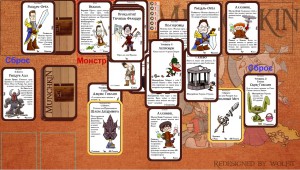






 Далее импортируем сертификат. Открываем mmc и добавляем сертификаты локального компьютера. Открываем раздел «Personal» и импортируем полученный сертификат. Иконка сертификата должна быть с ключиком. Нам нужен Thumbprint нашего сертификата. Добавляем NETWORK SERVICE (права Чтение).
Далее импортируем сертификат. Открываем mmc и добавляем сертификаты локального компьютера. Открываем раздел «Personal» и импортируем полученный сертификат. Иконка сертификата должна быть с ключиком. Нам нужен Thumbprint нашего сертификата. Добавляем NETWORK SERVICE (права Чтение).





